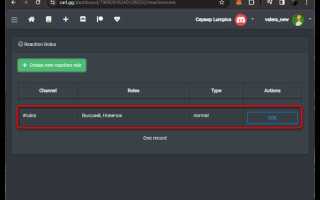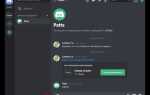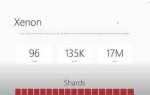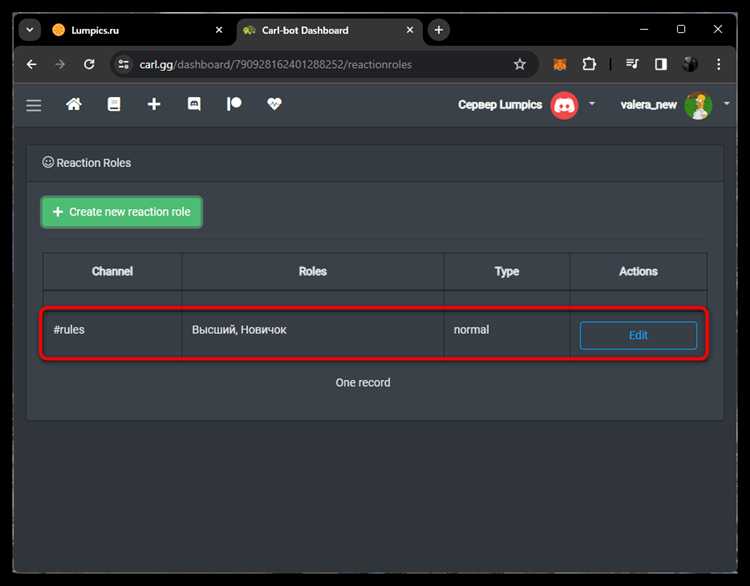
Роли в Discord – ключевой инструмент для управления доступом и правами пользователей на сервере. Правильное распределение ролей обеспечивает упорядоченную структуру и безопасность, позволяя делегировать задачи и контролировать взаимодействие участников.
Перед созданием ролей важно определить их функционал: какие права будут у администраторов, модераторов и обычных участников. Для каждого типа роли следует четко настроить разрешения – от управления сообщениями до доступа к определённым каналам.
В инструкции подробно рассмотрены этапы создания роли, настройка цветовой маркировки, приоритетов и специфических прав. Кроме того, показано, как корректно расставить роли в списке, чтобы обеспечить правильную иерархию и избежать конфликтов при распределении полномочий.
Создание и настройка ролей в Discord: пошаговая инструкция
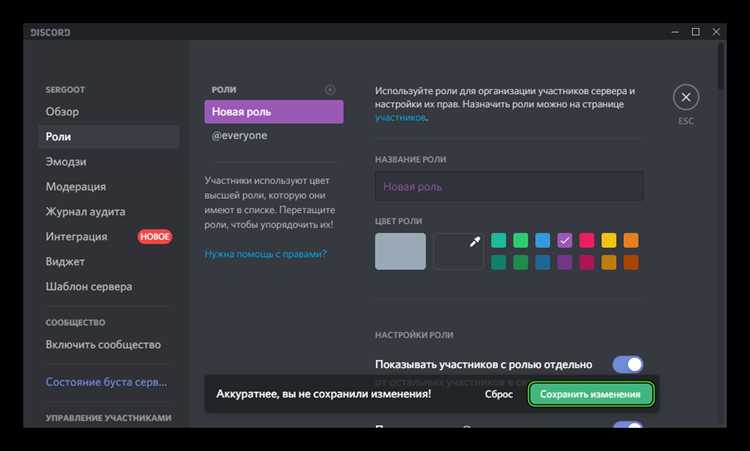
Шаг 1. Открытие настроек сервера. Войдите в Discord и выберите нужный сервер. Нажмите на название сервера в верхнем левом углу и выберите пункт «Настройки сервера».
Шаг 2. Переход в раздел ролей. В меню слева найдите вкладку «Роли» и откройте её. Здесь отображается список всех ролей, созданных на сервере.
Шаг 3. Создание новой роли. Нажмите кнопку «Создать роль» или значок плюс. Присвойте роли понятное имя, чтобы сразу понимать её назначение, например, «Модератор» или «Гость».
Шаг 4. Настройка цвета и отображения. Выберите цвет, который будет выделять пользователей с этой ролью в списке участников. При необходимости отметьте опцию «Отображать роль отдельно от онлайн-участников» для выделения в списке сервера.
Шаг 5. Назначение прав доступа. В разделе «Права» аккуратно установите разрешения: администрирование, управление каналами, чтение сообщений, управление сообщениями и другие. Не давайте избыточных прав без необходимости, чтобы избежать ошибок и конфликтов.
Шаг 6. Расположение ролей. В списке ролей можно менять порядок перетаскиванием. Позиция роли влияет на её приоритет – роль выше в списке имеет больший приоритет при конфликтах прав и отображении цвета имени пользователя.
Шаг 7. Сохранение и назначение ролей пользователям. После создания и настройки нажмите «Сохранить изменения». Чтобы назначить роль участнику, перейдите в список участников сервера, кликните по нужному пользователю, выберите «Роли» и отметьте созданную роль.
Шаг 8. Проверка работы ролей. Проверьте, что пользователь с новой ролью имеет корректные права и видимость в каналах. Для теста можно временно сменить роль или проверить доступ к каналам и командам бота.
Следуя этим шагам, можно быстро создать гибкую систему ролей для управления сервером без лишних прав и конфликтов.
Как открыть меню управления ролями на сервере Discord

Для доступа к настройкам ролей необходимо иметь права администратора или соответствующие разрешения. В десктопной версии Discord откройте сервер и нажмите на название сервера в левом верхнем углу.
В выпадающем меню выберите пункт «Настройки сервера». В левой колонке окна настроек найдите раздел «Роли» и кликните по нему.
Откроется список всех созданных ролей, где можно создавать новые, изменять существующие или настраивать их права. В мобильном приложении процедура аналогична: откройте сервер, нажмите на три точки рядом с названием сервера, выберите «Настройки», затем перейдите в «Роли».
Если пункт «Роли» отсутствует, убедитесь, что у вашей учетной записи есть соответствующие права для управления ролями.
Как создать новую роль и задать её название
Откройте настройки сервера, нажав на его название в левом верхнем углу экрана, затем выберите раздел «Роли». Нажмите кнопку «Создать роль» вверху списка. Сразу после создания новой роли введите уникальное имя в поле «Название роли». Название должно быть информативным и отражать функцию роли, например, «Модератор», «Гость» или «Разработчик».
Обратите внимание, что длина названия ограничена 100 символами, поэтому используйте краткие и понятные формулировки. При необходимости применяйте заглавные буквы и пробелы для удобства восприятия. После ввода имени роли не забудьте нажать «Сохранить изменения» внизу страницы, чтобы сохранить новое название.
Настройка цветов и иконок ролей для визуального различия
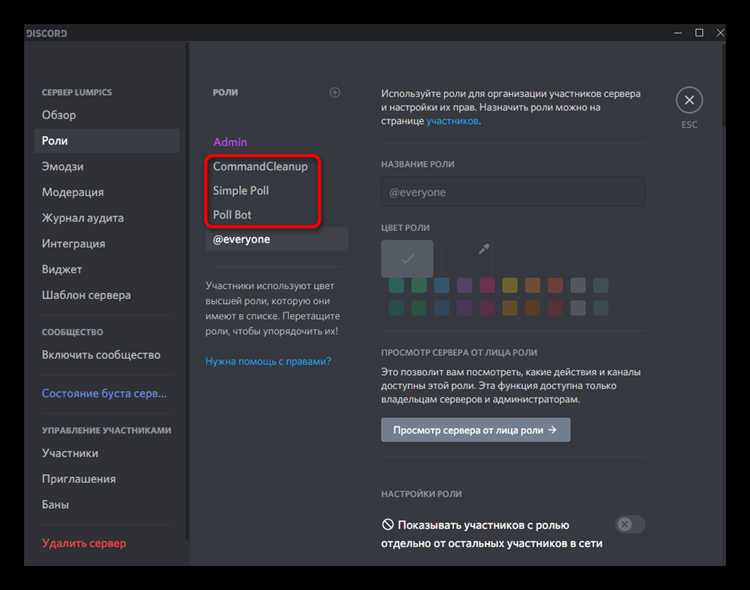
Цвет и иконка роли в Discord – ключевые элементы, которые помогают быстро ориентироваться среди участников сервера. Для эффективной настройки следуйте этим рекомендациям.
- Выбор цвета роли:
- Используйте контрастные оттенки, чтобы выделять важные роли. Например, ярко-красный (#FF0000) для администраторов и мягкий синий (#3498DB) для модераторов.
- Учитывайте фон интерфейса Discord – темные цвета лучше видны на светлом фоне, и наоборот.
- Ограничьте палитру до 5-7 цветов, чтобы избежать путаницы и сохранить визуальную иерархию.
- Для уникальных ролей выбирайте нестандартные цвета, например, пурпурный (#9B59B6) или изумрудный (#2ECC71).
- Назначение иконок ролям:
- Discord не поддерживает встроенные иконки для ролей напрямую, поэтому используйте эмодзи в названии роли.
- Выбирайте эмодзи, отражающие функцию роли, например, 🛡️ для модераторов или ⭐ для VIP.
- Эмодзи ставьте в начале названия роли, чтобы обеспечить их видимость в списке участников.
- Используйте не более одного эмодзи на роль, чтобы не перегружать визуальный ряд.
- Практическое применение:
- Проверьте цвет и эмодзи в списке участников и в упоминаниях, чтобы убедиться в их читаемости и уместности.
- Регулярно обновляйте палитру ролей, если сервер расширяется или меняется структура участников.
- Избегайте слишком ярких или неоновых оттенков – они утомляют глаза и могут мешать восприятию текста.
Назначение прав и ограничений для роли
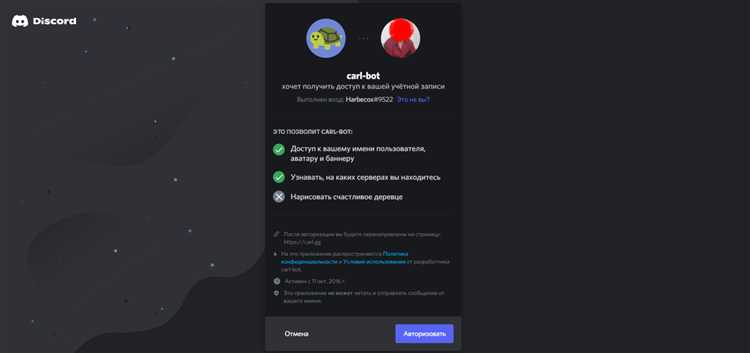
После создания роли в Discord важно точно определить её права, чтобы управлять возможностями участников. Для назначения прав перейдите в настройки сервера, выберите раздел «Роли», затем нужную роль и откройте вкладку «Права». Здесь права сгруппированы по категориям: Общие, Текстовые, Голосовые и Административные.
Оптимально начинать с минимального набора прав, постепенно расширяя их по необходимости. Например, для роли «Модератор» включите права «Удаление сообщений», «Бан пользователей», «Управление сообщениями». Для роли «Участник» оставьте только базовые права: отправка сообщений и чтение каналов.
Обратите внимание на два важных ограничения: права роли не могут превышать права самой роли, которая назначает права. Если роль администратора назначает права, они автоматически применяются ко всем подчинённым. Устанавливая права, учитывайте иерархию ролей, так как при конфликте прав приоритет получает роль выше в списке.
Не включайте право «Администратор» без крайней необходимости, так как оно даёт полный доступ без ограничений. Вместо этого вручную указывайте конкретные права для точного контроля. Для ограничения доступа к отдельным каналам используйте отдельные настройки прав канала, где можно переопределить права роли.
При необходимости ограничить функционал – например, запретить отправку ссылок или упоминаний – используйте возможности ботов и настройки фильтров, поскольку стандартные права не охватывают все нюансы поведения участников.
Всегда проверяйте итоговые права через тестовую учётную запись или функцию проверки ролей в настройках, чтобы убедиться, что права назначены корректно и нет лишних разрешений.
Как назначить роль участнику сервера
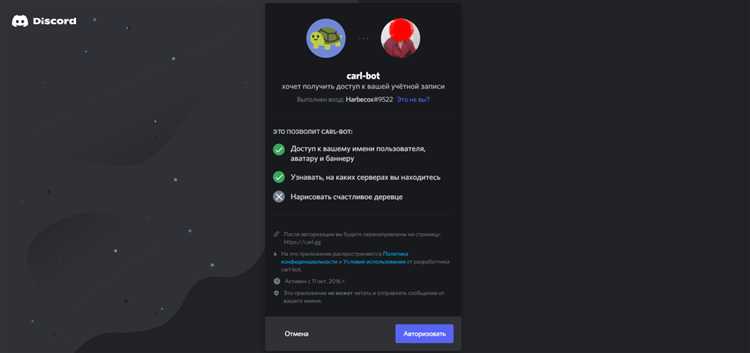
Для назначения роли конкретному участнику на сервере Discord выполните следующие действия:
- Откройте сервер и перейдите в список участников, нажав на иконку участников в правой части экрана или через меню сервера.
- Найдите нужного пользователя, используя поиск или прокрутку списка.
- Щёлкните по имени пользователя правой кнопкой мыши (на мобильном – удерживайте палец на имени).
- В появившемся контекстном меню выберите пункт «Роли».
- В списке ролей поставьте галочку напротив нужной роли, которую хотите назначить участнику.
- Изменения сохранятся автоматически, сразу после выбора роли.
- Проверьте, что назначенная роль отображается у пользователя рядом с его ником.
Для корректного назначения убедитесь, что ваша роль в иерархии выше той роли, которую назначаете, и что у вас есть права «Управление ролями» на сервере.
Если роль не отображается у пользователя, обновите список участников или перезапустите приложение.
Упорядочивание ролей в списке для определения приоритетов
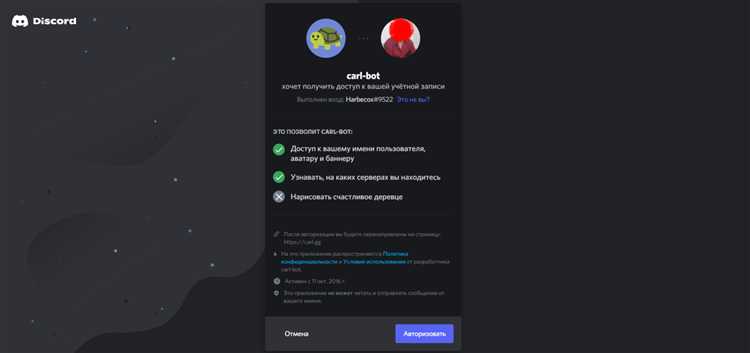
В Discord порядок ролей в списке напрямую влияет на приоритет и разрешения пользователей. Роли выше в списке имеют больший приоритет при конфликте разрешений. Чтобы изменить порядок, откройте настройки сервера, перейдите в раздел «Роли» и перетащите роли в нужную последовательность.
Оптимальный подход – размещать самые важные и обладающие максимальными правами роли выше. Например, администраторские роли должны находиться в верхней части списка, а вспомогательные и базовые – ниже. Это гарантирует, что привилегии не будут случайно перекрываться менее значимыми ролями.
При настройке важно учитывать иерархию, если у пользователя несколько ролей, именно роль с более высоким приоритетом определит его уровень доступа. Для удобства можно выделить роли с важными функциями цветом, чтобы быстро ориентироваться в списке.
Изменения порядка ролей вступают в силу сразу, без необходимости перезагрузки сервера. Регулярно проверяйте последовательность ролей после добавления новых, чтобы избежать ошибок с доступом и конфликтами разрешений.
Удаление и изменение ролей без потери настроек
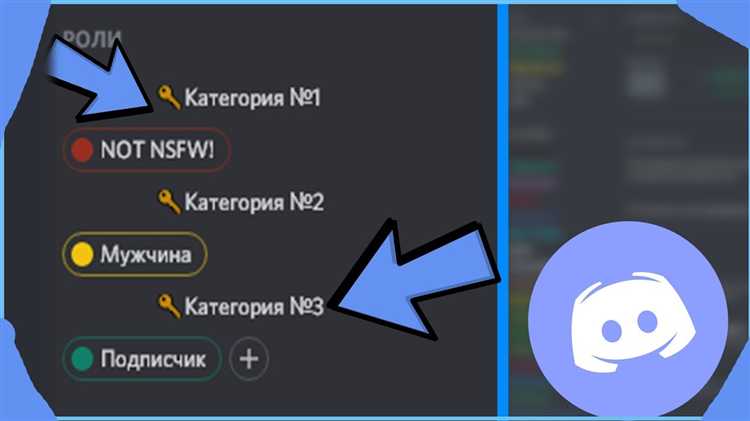
Перед удалением роли обязательно проверьте, какие права и участники к ней привязаны. Для этого откройте настройки сервера, раздел «Роли», и выберите нужную роль. Сохраните список пользователей, которым назначена роль, чтобы быстро переназначить её после изменений.
Чтобы изменить роль без потери настроек, изменяйте параметры непосредственно в разделе редактирования роли: права, цвет, имя. Изменения применяются мгновенно и сохраняются для всех участников.
Если необходимо удалить роль, предварительно создайте новую с идентичными настройками. Затем массово переназначьте пользователей с удаляемой роли на новую через вкладку «Участники» или с помощью ботов для автоматизации.
Важно: Удаление роли не удаляет её настройки из сервера, однако пользователи потеряют права, если их не переназначить. Для предотвращения ошибок используйте команды ботов (например, MEE6, Dyno) для пакетного управления ролями.
При использовании API Discord для изменения ролей сохраняйте ID роли и применяйте PATCH-запросы для модификации настроек. Это позволяет сохранить связь с участниками, а после удаления старой роли выполнить переназначение.
Резервное копирование настроек ролей перед удалением защитит сервер от потерь и сэкономит время на восстановление.
Вопрос-ответ:
Как создать новую роль в Discord и какие шаги для этого нужно выполнить?
Для создания роли в Discord нужно открыть настройки сервера, перейти в раздел «Роли» и нажать кнопку «Создать роль». После этого задайте название, цвет и права доступа для новой роли. Не забудьте сохранить изменения. Роль можно использовать для управления правами участников на сервере.
Какие права доступа можно назначить роли, чтобы ограничить возможности пользователей?
Роли в Discord позволяют настраивать разные уровни доступа: от права читать сообщения и отправлять их, до управления каналами, баном участников и изменением настроек сервера. Например, можно создать роль с возможностью только просматривать каналы, но без права писать сообщения, или роль с полномочиями модератора, которая может удалять сообщения и кикать пользователей.
Можно ли задать приоритет ролям и как это повлияет на управление сервером?
Да, роли располагаются в списке по приоритету сверху вниз. Роль, которая находится выше, имеет преимущество в правах над нижестоящими ролями. Это влияет на то, кто может изменять настройки других участников, назначать роли или управлять каналами. Для корректной работы важно правильно расставить роли по уровню доступа и ответственности.
Как настроить автоматическое присвоение роли новым участникам на сервере Discord?
Discord сам по себе не предоставляет встроенную функцию для автоматического присвоения ролей новым пользователям, но это можно сделать с помощью ботов, таких как MEE6 или Dyno. Нужно добавить бота на сервер, зайти в настройки его функций и указать роль, которая будет присваиваться автоматически при вступлении новых участников. Такой подход помогает сразу упорядочить пользователей и задать им нужные права.